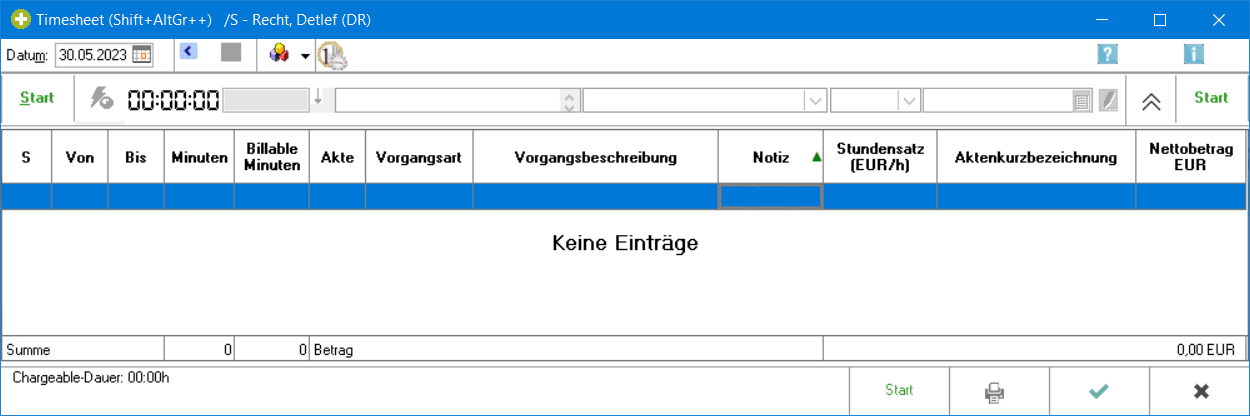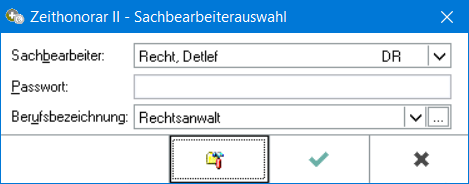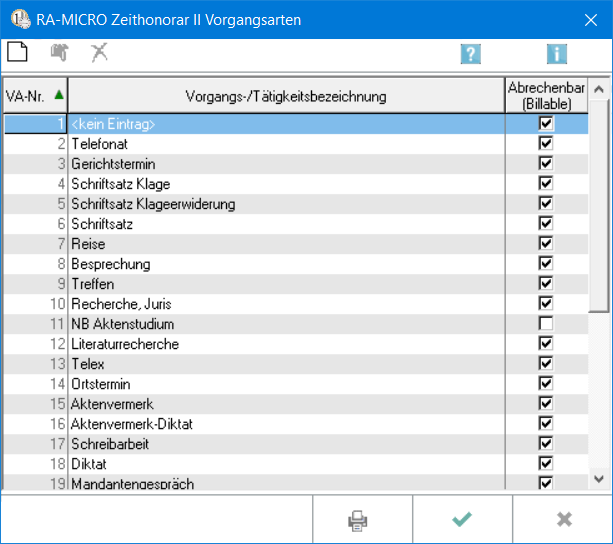ZH-Timesheet (Zeithonorar II): Unterschied zwischen den Versionen
| Zeile 3: | Zeile 3: | ||
{{Infobox_2 | {{Infobox_2 | ||
| Bild = | | Bild = | ||
| − | | Icon = Menüicon_ZH_Timesheet.png | + | | Icon = Menüicon_ZH_Timesheet.png|link= |
| Bildunterschrift = ZH Timesheet | | Bildunterschrift = ZH Timesheet | ||
| − | | Tastenkombination = [[Datei:TK_ZH_Timesheet.png]] | + | | Tastenkombination = [[Datei:TK_ZH_Timesheet.png|link=]] |
| Kategorie = Gebühren | | Kategorie = Gebühren | ||
| Support-Hotline = 030/43598888 | | Support-Hotline = 030/43598888 | ||
| Zeile 13: | Zeile 13: | ||
==Allgemeines== | ==Allgemeines== | ||
| − | [[Datei:TSStart_rm7.png]] | + | [[Datei:TSStart_rm7.png|link=]] |
Mit dem Timesheet können die Zeiten einzelner Vorgänge/Tätigkeiten erfasst werden. Für jeden Sachbearbeiter wird ein eigenes Timesheet geführt. Die Erfassungen in den Timesheets werden als Abrechnungsgrundlage gegenüber den Mandanten und zur (kanzleiinternen) Auswertung genutzt. Die eingegebenen Daten bilden die Grundlage für die Programmfunktionen Zeithonorar-Abrechnung und Zeithonorar-Auswertung. | Mit dem Timesheet können die Zeiten einzelner Vorgänge/Tätigkeiten erfasst werden. Für jeden Sachbearbeiter wird ein eigenes Timesheet geführt. Die Erfassungen in den Timesheets werden als Abrechnungsgrundlage gegenüber den Mandanten und zur (kanzleiinternen) Auswertung genutzt. Die eingegebenen Daten bilden die Grundlage für die Programmfunktionen Zeithonorar-Abrechnung und Zeithonorar-Auswertung. | ||
| Zeile 35: | Zeile 35: | ||
===Sachbearbeiterauswahl=== | ===Sachbearbeiterauswahl=== | ||
| − | [[Datei:sbauswahl rm7.png]] | + | [[Datei:sbauswahl rm7.png|link=]] |
===Sachbearbeiter=== | ===Sachbearbeiter=== | ||
| Zeile 47: | Zeile 47: | ||
===Berufsbezeichnungen=== | ===Berufsbezeichnungen=== | ||
| − | Über [[Datei:Z 3P.png]] kann die entsprechende Komfobox aufgerufen und die Auswahlliste für Berufsbezeichnungen bearbeitet werden. Mit [[Datei:Z DD.png]] können die angezeigten Berufsbezeichnungen ausgewählt werden. | + | Über [[Datei:Z 3P.png|link=]] kann die entsprechende Komfobox aufgerufen und die Auswahlliste für Berufsbezeichnungen bearbeitet werden. Mit [[Datei:Z DD.png|link=]] können die angezeigten Berufsbezeichnungen ausgewählt werden. |
| − | |||
==Funktionen in der Toolbar== | ==Funktionen in der Toolbar== | ||
| Zeile 58: | Zeile 57: | ||
===Extras=== | ===Extras=== | ||
| − | ====Aktualisieren==== | + | ====<u>Aktualisieren</u>==== |
urden in der Zeithonorar-Abrechnung Daten geändert, kann eine Aktualisierung der Anzeige durchgeführt werden. | urden in der Zeithonorar-Abrechnung Daten geändert, kann eine Aktualisierung der Anzeige durchgeführt werden. | ||
| − | ====Anderen SB anmelden==== | + | ====<u>Anderen SB anmelden</u>==== |
Über diese Zeile kann ein anderer Sachbearbeiter angemeldet werden. | Über diese Zeile kann ein anderer Sachbearbeiter angemeldet werden. | ||
| − | ====Vorgangsarten bearbeiten==== | + | ====<u>Vorgangsarten bearbeiten</u>==== |
| − | [[Datei:Vorgangsart.png]] | + | [[Datei:Vorgangsart.png|link=]] |
Es besteht die Möglichkeit, neue Vorgänge über Neu hinzuzufügen, vorhandene Einträge über Bearbeiten zu ändern und über Löschen zu entfernen. Ferner kann jede Vorgangsart als abrechenbar (billable) oder nichtabrechenbar (unbillable) entsprechend den Kanzleibedürfnissen ausgewählt werden. Sofern entsprechend Vorgangsarten nur Controlling-Zwecken in der Kanzlei dienen, können sie entsprechend als unbillable gekennzeichnet werden. | Es besteht die Möglichkeit, neue Vorgänge über Neu hinzuzufügen, vorhandene Einträge über Bearbeiten zu ändern und über Löschen zu entfernen. Ferner kann jede Vorgangsart als abrechenbar (billable) oder nichtabrechenbar (unbillable) entsprechend den Kanzleibedürfnissen ausgewählt werden. Sofern entsprechend Vorgangsarten nur Controlling-Zwecken in der Kanzlei dienen, können sie entsprechend als unbillable gekennzeichnet werden. | ||
| − | ====Einstellungen==== | + | ====<u>Einstellungen</u>==== |
| − | [[Datei:TSEinstellungen.png]] | + | [[Datei:TSEinstellungen.png|link=]] |
Hier können verschiedene Einstellungen für die Zeiterfassung mit Timesheet vorgenommen werden. | Hier können verschiedene Einstellungen für die Zeiterfassung mit Timesheet vorgenommen werden. | ||
| − | ====Eingabe von Zeiten in Stunden==== | + | ====<u>Eingabe von Zeiten in Stunden</u>==== |
Die Zeiteingabe soll in Stunden erfolgen. Andernfalls erfolgt sie in Minuten. | Die Zeiteingabe soll in Stunden erfolgen. Andernfalls erfolgt sie in Minuten. | ||
| − | ====Ausdruck von Zeiten in Stunden==== | + | ====<u>Ausdruck von Zeiten in Stunden</u>==== |
Der Druck erfolgt in der Zeiteinheit Stunden. Anderenfalls in Minuten. | Der Druck erfolgt in der Zeiteinheit Stunden. Anderenfalls in Minuten. | ||
| − | ====Gestoppte Zeiten unter 1 Min. auf eine Minute aufrunden==== | + | ====<u>Gestoppte Zeiten unter 1 Min. auf eine Minute aufrunden</u>==== |
Ist ein Vorgang kürzer als eine Minute, wird eine 0 in der Spalte Dauer angezeigt und es kann keine Abrechnung erfolgen. Bei Wahl dieser Option, wird die Zeit auf eine Minute aufgerundet und kann abgerechnet werden. | Ist ein Vorgang kürzer als eine Minute, wird eine 0 in der Spalte Dauer angezeigt und es kann keine Abrechnung erfolgen. Bei Wahl dieser Option, wird die Zeit auf eine Minute aufgerundet und kann abgerechnet werden. | ||
| − | ====Gestoppte Zeiten aufrunden/abrunden==== | + | ====<u>Gestoppte Zeiten aufrunden/abrunden</u>==== |
Die gestoppten Zeiten werden auf- oder abgerundet. Anschließend wird angegeben, auf wie viele Minuten die Rundung erfolgen soll. | Die gestoppten Zeiten werden auf- oder abgerundet. Anschließend wird angegeben, auf wie viele Minuten die Rundung erfolgen soll. | ||
| − | ====Überwachung der Zeitüberschneidung==== | + | ====<u>Überwachung der Zeitüberschneidung</u>==== |
Bei Überschneidungen werden die Zeiten farbig markiert. | Bei Überschneidungen werden die Zeiten farbig markiert. | ||
| − | ====Beim Starten/Stoppen Ton verwenden==== | + | ====<u>Beim Starten/Stoppen Ton verwenden</u>==== |
Bei Anwahl von Start/Stopp erfolgt ein Tonsignal. | Bei Anwahl von Start/Stopp erfolgt ein Tonsignal. | ||
| − | ====Voreinstellung abrechenbar aktiv==== | + | ====<u>Voreinstellung abrechenbar aktiv</u>==== |
Über diese Einstellung wird die Abrechenbarkeit des Zeithonorars voreingestellt. | Über diese Einstellung wird die Abrechenbarkeit des Zeithonorars voreingestellt. | ||
| − | ====Summenzeile anzeigen==== | + | ====<u>Summenzeile anzeigen</u>==== |
Bei Wahl dieser Einstellung werden Summenzeilen angezeigt. | Bei Wahl dieser Einstellung werden Summenzeilen angezeigt. | ||
| Zeile 183: | Zeile 182: | ||
===Drucken=== | ===Drucken=== | ||
| − | [[Datei:Z_Drucken.png]] | + | |
| + | [[Datei:Z_Drucken.png|link=]] | ||
Ein Vorgang kann gedruckt werden, dessen Eintrag zuvor in der Liste markiert wurde. | Ein Vorgang kann gedruckt werden, dessen Eintrag zuvor in der Liste markiert wurde. | ||
| Zeile 189: | Zeile 189: | ||
===Ok=== | ===Ok=== | ||
| − | [[Datei:Z_Ok.png]] | + | [[Datei:Z_Ok.png|link=]] |
Mit OK wird das Timesheet minimiert und kann jederzeit wieder aus der Windows-Taskleiste aufgerufen werden. | Mit OK wird das Timesheet minimiert und kann jederzeit wieder aus der Windows-Taskleiste aufgerufen werden. | ||
| Zeile 195: | Zeile 195: | ||
===Abbruch=== | ===Abbruch=== | ||
| − | [[Datei:Z_Schließen.png]] | + | [[Datei:Z_Schließen.png|link=]] |
Schließt das Fenster | Schließt das Fenster | ||
[[Category:Gebühren]] | [[Category:Gebühren]] | ||
Version vom 28. März 2018, 10:32 Uhr
Hauptseite > Gebühren > Zeithonorar II > ZH-Timesheet (Zeithonorar II)
| ZH-Timesheet (Zeithonorar II) | |||||||||
|---|---|---|---|---|---|---|---|---|---|
|
|
Inhaltsverzeichnis
- 1 Allgemeines
- 2 Funktionen in der Toolbar
- 2.1 Datum
- 2.2 Extras
- 2.2.1 Aktualisieren
- 2.2.2 Anderen SB anmelden
- 2.2.3 Vorgangsarten bearbeiten
- 2.2.4 Einstellungen
- 2.2.5 Eingabe von Zeiten in Stunden
- 2.2.6 Ausdruck von Zeiten in Stunden
- 2.2.7 Gestoppte Zeiten unter 1 Min. auf eine Minute aufrunden
- 2.2.8 Gestoppte Zeiten aufrunden/abrunden
- 2.2.9 Überwachung der Zeitüberschneidung
- 2.2.10 Beim Starten/Stoppen Ton verwenden
- 2.2.11 Voreinstellung abrechenbar aktiv
- 2.2.12 Summenzeile anzeigen
- 2.3 Stundensatzverwaltung
- 3 Funktionen im Bearbeitungsbereich
- 3.1 Start
- 3.2 Stopp
- 3.3 Aktennummerneingabefeld
- 3.4 Aktenkurzbezeichnung
- 3.5 Vorgangsarten
- 3.6 Stundensätze
- 3.7 Beschreibung
- 3.8 Notiz
- 3.9 Kontextmenu Überschriften-Zeile
- 3.10 Spaltenbreite optimieren
- 3.11 alle weiteren Auswahlmöglichkeiten
- 3.12 Kontextmenu erfasste Vorgänge
- 3.13 Billing = Dauer
- 3.14 Billing = 0
- 3.15 Stundensatz aktualisieren
- 3.16 Löschen
- 3.17 Verschieben
- 4 Funktionen in der Abschlussleiste
Allgemeines
Mit dem Timesheet können die Zeiten einzelner Vorgänge/Tätigkeiten erfasst werden. Für jeden Sachbearbeiter wird ein eigenes Timesheet geführt. Die Erfassungen in den Timesheets werden als Abrechnungsgrundlage gegenüber den Mandanten und zur (kanzleiinternen) Auswertung genutzt. Die eingegebenen Daten bilden die Grundlage für die Programmfunktionen Zeithonorar-Abrechnung und Zeithonorar-Auswertung.
Die Zeiten der einzelnen Vorgänge/Tätigkeiten können nach zwei Methoden erfasst werden:
Erfassung einer aktuellen Tätigkeit durch direkte Zeitmessung, Erfassung einer vergangenen Tätigkeit durch nachträgliche manuelle Eingabe der Anfangs- und Endzeit (Von, Bis) oder der Dauer. Zusätzlich besteht die Möglichkeit, eine Billable-Dauer - eine abrechenbare Dauer - einzugeben. Die Billable-Dauer ist höchstens gleich der gemessenen oder eingegebenen Dauer. Ist in der Stundensatzverwaltung eine Aufrundungszeit definiert, wird die Billable-Dauer auf die nächste Zeiteinheit, die sog. Chargable-Dauer, aufgerundet. Die Chargable-Dauer ist die Grundlage für die Abrechnung.
Beispiel: Dauer: 23 Min. Billable-Dauer: 18 Min. Timesheet-Aufrundung: 15 Min. Chargable-Dauer: 30 Min. (18 Min. werden auf die nächsten 15 Min. aufgerundet)
Beim Start des Timesheets wird zunächst die Sachbearbeiterauswahl aufgerufen. Nach Auswahl des Sachbearbeiters und Bestätigung des Passwortes mit OK wird das eigentliche Timesheet aufgerufen.
Sachbearbeiterauswahl
Sachbearbeiter
Der Sachbearbeiter wird ausgewählt. Vorgeschlagen wird automatisch der zuletzt aufgerufene Sachbearbeiter. Ein Kontextmenü kann aufgerufen werden.
Passwort
Das Passwort wird eingegeben. Die Eingabe eines Passworts ist nicht zwingend. Das Timesheet kann auch aufgerufen werden, ohne ein Passwort vergeben zu haben.
Berufsbezeichnungen
Über ![]() kann die entsprechende Komfobox aufgerufen und die Auswahlliste für Berufsbezeichnungen bearbeitet werden. Mit
kann die entsprechende Komfobox aufgerufen und die Auswahlliste für Berufsbezeichnungen bearbeitet werden. Mit ![]() können die angezeigten Berufsbezeichnungen ausgewählt werden.
können die angezeigten Berufsbezeichnungen ausgewählt werden.
Funktionen in der Toolbar
Datum
Der Tag kann ausgewählt werden, für den Zeiterfassungen angezeigt bzw. geändert werden sollen.
Extras
Aktualisieren
urden in der Zeithonorar-Abrechnung Daten geändert, kann eine Aktualisierung der Anzeige durchgeführt werden.
Anderen SB anmelden
Über diese Zeile kann ein anderer Sachbearbeiter angemeldet werden.
Vorgangsarten bearbeiten
Es besteht die Möglichkeit, neue Vorgänge über Neu hinzuzufügen, vorhandene Einträge über Bearbeiten zu ändern und über Löschen zu entfernen. Ferner kann jede Vorgangsart als abrechenbar (billable) oder nichtabrechenbar (unbillable) entsprechend den Kanzleibedürfnissen ausgewählt werden. Sofern entsprechend Vorgangsarten nur Controlling-Zwecken in der Kanzlei dienen, können sie entsprechend als unbillable gekennzeichnet werden.
Einstellungen
Hier können verschiedene Einstellungen für die Zeiterfassung mit Timesheet vorgenommen werden.
Eingabe von Zeiten in Stunden
Die Zeiteingabe soll in Stunden erfolgen. Andernfalls erfolgt sie in Minuten.
Ausdruck von Zeiten in Stunden
Der Druck erfolgt in der Zeiteinheit Stunden. Anderenfalls in Minuten.
Gestoppte Zeiten unter 1 Min. auf eine Minute aufrunden
Ist ein Vorgang kürzer als eine Minute, wird eine 0 in der Spalte Dauer angezeigt und es kann keine Abrechnung erfolgen. Bei Wahl dieser Option, wird die Zeit auf eine Minute aufgerundet und kann abgerechnet werden.
Gestoppte Zeiten aufrunden/abrunden
Die gestoppten Zeiten werden auf- oder abgerundet. Anschließend wird angegeben, auf wie viele Minuten die Rundung erfolgen soll.
Überwachung der Zeitüberschneidung
Bei Überschneidungen werden die Zeiten farbig markiert.
Beim Starten/Stoppen Ton verwenden
Bei Anwahl von Start/Stopp erfolgt ein Tonsignal.
Voreinstellung abrechenbar aktiv
Über diese Einstellung wird die Abrechenbarkeit des Zeithonorars voreingestellt.
Summenzeile anzeigen
Bei Wahl dieser Einstellung werden Summenzeilen angezeigt.
Stundensatzverwaltung
Öffnet Stundensatzverwaltung
Funktionen im Bearbeitungsbereich
Start
Startet die automatische Zeiterfassung
Stopp
Die Zeiterfassung wird gestoppt.
Aktennummerneingabefeld
Die erfasste Zeit wird einer Akte zugeordnet.
Aktenkurzbezeichnung
Die Aktenkurzbezeichnung wird angezeigt.
Vorgangsarten
Eine Liste mit Vorgangsarten steht zur Verfügung.
Stundensätze
Die in der Stundensatzverwaltung hinterlegten Stundensätze werden zur Auswahl angezeigt.
Beschreibung
Eine nähere Beschreibung für die Vorgangsart wird eingegeben.
Notiz
Ruft ein Notizfenster zur Hinterlegung interner Informationen auf, die nicht in der Abrechnung angezeigt werden.
Spaltenbreite optimieren
Die Spaltenbreite kann so angepasst werden, dass alle Einträge in einer Spalte vollständig sichtbar sind. Wenn gewünscht ist, dass alle Spalten am Bildschirm angezeigt werden, sollte keine Spaltenoptimierung durchgeführt werden.
alle weiteren Auswahlmöglichkeiten
Es kann festgelegt werden, welche Spalten im Timesheet zusätzlich angezeigt werden.
Billing = Dauer
Die abrechenbare Zeit wird für den markierten Eintrag der erfassten Zeitdauer gleichgesetzt.
Billing = 0
Die abrechenbare Zeit wird für den markierten Eintrag auf Null gesetzt.
Stundensatz aktualisieren
Bei Änderung des Stundensatzes in der Stundensatzverwaltung kann dieser aktualisiert werden. Die Aktualisierung wirkt sich nur auf die markierte Zeile im Timesheet aus.
Löschen
Der markierte Eintrag wird gelöscht.
Verschieben
Das Datum des markierten Eintrags kann geändert werden.
Funktionen in der Abschlussleiste
Ein Vorgang kann gedruckt werden, dessen Eintrag zuvor in der Liste markiert wurde.
Ok
Mit OK wird das Timesheet minimiert und kann jederzeit wieder aus der Windows-Taskleiste aufgerufen werden.
Abbruch
Schließt das Fenster